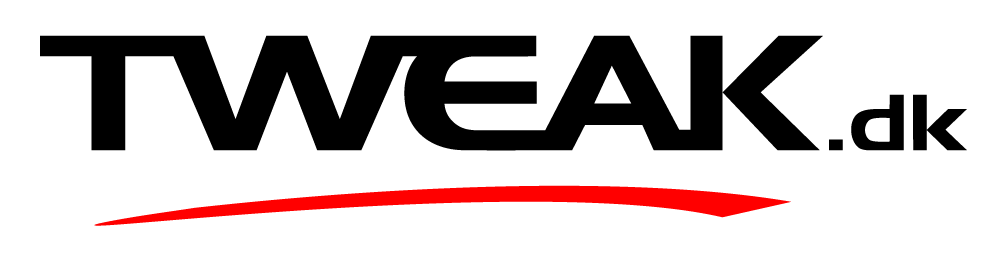Hej Tweakers,
Så er det tid til en ny lille serie der omhandler retromaskiner. Jeg vil i denne serie af guides primært komme ind på restaurering af gamle computere og evt. spillekonsoller, samt evt. tips og tricks til bl.a. at købe dele og udvidelser til gamle maskiner.
Udover at det er en guide, vil jeg også benytte lejligheden til at vise min egen lille samling frem. ![]()
Noget hardware har også interessante funktioner og "quirks" som kun kan udnyttes med det rette hardware, eller som det er vigtigt at få gjort opmærksom på.
Jeg vil gerne på sigt dække så meget forskelligt hardware ind som jeg kan. I første omgang kan jeg dog kun vise det frem som jeg ejer.
Denne guide er primært målrettet Desktop computere og grundlæggende forholdsregler, Del 2 vil omhandle bærbare computere.
I denne guide vil jeg bruge min egen retro-maskine som eksempel. Hardwaren er hevet ud af en gammel HP Brio computer, og har følgende specs:
CPU: Intel Pentium III 500 MHz Slot 1
RAM: 256 MB PC133 RAM
Bundkort: HP ATX bundkort der kun er anvendt med Brio-serien
GPU: Matrox G200 med 4 MB dedikeret RAM, integreret på bundkortet
Harddisk: 20 GB IDE/PATA harddisk fra Seagate
OS: Windows 98 SE
Desuden har computeren et DVD-drev, og et floppy-drev
Computeren her er meget fleksibel, og kan trække langt de fleste spil fra de sene 1980'ere, op til ca. år 2000. Computeren kan også trække nogle nyere programmer via KernelEx, som jeg vil forklare lidt om senere i guiden.
Hvorfor restaurere en gammel computer?
Der er faktisk mange grunde til at restaurere gamle computere eller bygge én af gammelt hardware. Den primære grund er at moderne computere ofte har problemer med ældre spil og programmer, nogle som du måske har i din samling.
Godt nok findes der løsninger som fx. DOSBox, men ikke al software kører lige optimalt på DOSBox.
Nogle spil er fx. decideret bundne til bestemt hardware (fx hardwaren i den oprindelige IBM 5150 PC), eller har funktioner der kun kan køre på bestemt hardware (fx Glide og Voodoo grafikkort).
Samtidig giver det god mulighed for at lære en del om computerhistorie, opleve nostalgien og evt. dele oplevelsen med sine børn.
En anden god grund er hvis du er musiker.
Gamle lydkort er ofte bygget ud fra samme hardware der findes i klassiske synthesizere fra '80'erne, modsat moderne lydkort der ofte kører deres genskabning gennem software og codecs. Hvis du går efter en bestemt retro-klang, kan der være en stor fordel i at gå efter bl.a. gamle Ad-lib, SoundBlaster og Roland-lydkort.
Ældre SoundBlaster AWE32-lydkort er især eftertragtede, da de kan udvides kraftigt med nye soundfonts, RAM og ekstra hardware. Til AWE32 dukker der stadig af og til nyt hardware og nye udvidelser op.
Det samme gælder Roland MT32-lydkort, der også har et meget fleksibelt MIDI-interface.
AWE32 og MT32 findes dog kun til ISA-porte, som har været udfaset meget længe nu.
Hvor kan jeg købe dele og software?
Ebay, Den Blå Avis og Gul & Gratis er langt de bedste bud. Ebay især har meget løst hardware, hvis du har mod på at bygge din egen retro-computer fra bunden, eller søger bestemt hardware. En del af det kan skaffes rigtigt billigt endda. Det samme gælder komplette computere, medmindre de er samlerobjekter (fx. gamle IBM eller Apple computere).
Noget hardware, fx. floppy-drev kan også købes billigt fra genbrugsbutikker, Blå-Kors butikker har for mig været en god kilde til bl.a. spil og floppydrev.
Software kan ligeledes købes via ebay & co.
En del spil og software kan også hentes fra såkaldte "abandonware"-sites. Abandonware er, som udgangspunkt, programmer og spil der siden enten er udgivet frit i public domain eller ikke har noget firma der opretholder rettighederne længere, bl.a. pga. konkurs.
Abandonware-sites er dog lidt af en gråzone rent juridisk, og det kan være meget svært at finde frem til om en bestemt titel er under ophavsret eller ej.
En anden god kilde, især til spil der er fuldt lovlige, er GOG.com. GOG leverer spil der er fri for DRM, og spillene er ofte leveret sammen med DOSBox, der også gør det muligt for dig at spille dem på moderne hardware. Ofte kører de stadig fortrinligt på ældre hardware udenom DOSBox.
Nogle spilproducenter har også udgivet deres spil kvit og frit, fx. har Bethesda udgivet deres første 2 Elder Scrolls spil (Arena og Daggerfall) til fri download. Tyrian2000, en ret god shoot-em-up er også udgivet kvit og frit. Wikipedia har også en god liste.
Styresystemer kan være sværere at få fat på, især hvis du vil bruge en gammel version af Windows. Download af gamle Windows-udgaver er som udgangspunkt ikke lovligt medmindre du har en licens/CD-key liggende. Det er dog ofte den eneste mulighed, hvis du vil installere Windows på din retro-computer.
Det kan også være at det er umuligt at installere et floppy-drev på din moderne computer, da moderne bundkort ofte ikke har et stik til floppy-kabel. Derimod er floppy-drev til USB ret billige at anskaffe. Visse webshops, fx. Conrad sælger også stadig friske 1.44 MB disketter, ofte til 120-130 kr. for en pakke med 10.
Nyttigt værktøj
Som udgangspunkt er en skruetrækker (gerne en med udskiftelige bits) og et multimeter godt at have.
Til evt. restaureringsarbejde vil det også være en fordel at lægge inde med en loddestation, loddetin, tinsuger eller sugetråd, samt flux.
Du er nødt til at have en loddestation med regulérbar temperatur, og ikke bare en loddekolbe der sættes i stikkontakten. Dem til stikkontakten bliver enten for varme (fordi de er bygget til blyfrit loddetin) og kan beskadige printet, eller bliver ikke varme nok (fordi de ikke er beregnet til blyfrit loddetin på nyere hardware).
Med en god loddestation kan du sikre dig at du kan justere temperaturen ift. loddetinnet, og du kan bedre få fine, spejlblanke lodninger.
Loddestationer kan ofte anskaffes fra ca. 200 kr. og opefter. Det kan klart betale sig at investere lidt ekstra for en god loddestation.